WhatsApp является одним из самых популярных мессенджеров в мире, который предлагает широкий спектр функций для общения. Однако, постоянные уведомления могут стать достаточно раздражающими и отвлекающими во время работы или отдыха. Если вы хотите отключить уведомления в WhatsApp, у вас есть несколько вариантов.
Первый способ - отключение уведомлений в опциях самого приложения. Для этого откройте WhatsApp на своем телефоне, зайдите в "Настройки", выберите "Уведомления" и выключите опцию "Показывать уведомления". Это позволит отключить все уведомления от WhatsApp, включая звуковые и вибрационные сигналы.
Второй способ - отключение уведомлений на уровне операционной системы. В операционных системах Android и iOS существуют специальные настройки для управления уведомлениями от различных приложений. Вам нужно зайти в "Настройки" вашего устройства, найти раздел "Уведомления" и найти WhatsApp в списке установленных приложений. Откройте настройки WhatsApp и выключите уведомления.
Третий способ - режим "Не беспокоить". Некоторые телефоны имеют режим "Не беспокоить", который можно настроить для временного отключения всех уведомлений. В этом режиме вы не получаете никаких уведомлений, включая звонки и сообщения. Если у вас есть такая функция на вашем телефоне, вам нужно включить ее в нужное время, чтобы отключить уведомления в WhatsApp.
Теперь вы знаете несколько способов, как отключить уведомления в WhatsApp. Выберите наиболее удобный для вас способ и наслаждайтесь безотвлекающим общением в WhatsApp!
Отключение уведомлений в WhatsApp: пошаговая инструкция
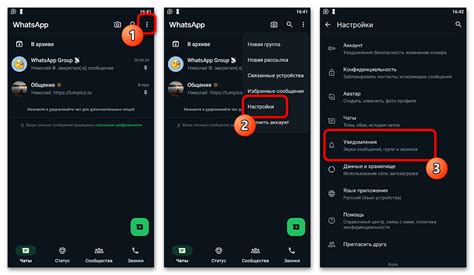
Шаг 1: Откройте приложение WhatsApp
Первым шагом является открытие приложения WhatsApp на вашем смартфоне. Найдите иконку с белым телефоном на зеленом фоне и нажмите на нее, чтобы открыть приложение.
Шаг 2: Перейдите в Настройки
После открытия приложения WhatsApp вы увидите три вертикальные точки в правом верхнем углу экрана. Нажмите на них, чтобы открыть меню настроек.
Шаг 3: Выберите Уведомления
В меню настроек пролистайте вниз и найдите пункт "Уведомления". Нажмите на него, чтобы открыть настройки уведомлений.
Шаг 4: Отключите уведомления
В настройках уведомлений вы увидите несколько параметров, связанных с уведомлениями WhatsApp. Чтобы полностью отключить уведомления, снимите флажок с пункта "Включить уведомления".
Шаг 5: Дополнительные настройки
Если вы хотите настроить уведомления более детально, вы можете изменить параметры, такие как звук, вибрация и отображение предварительного просмотра сообщений. Примените необходимые изменения, чтобы настроить уведомления по своему вкусу.
Теперь вы знаете, как отключить уведомления в WhatsApp на своем смартфоне. Вы можете спокойно использовать приложение, не беспокоясь о назойливых уведомлениях, и выбирать удобное время для просмотра новых сообщений.
Примечание: Если вы отключите уведомления в WhatsApp, это не означает, что вы не получите сообщения. Вы все равно сможете видеть новые сообщения, когда откроете приложение WhatsApp.
Как изменить настройки уведомлений в WhatsApp
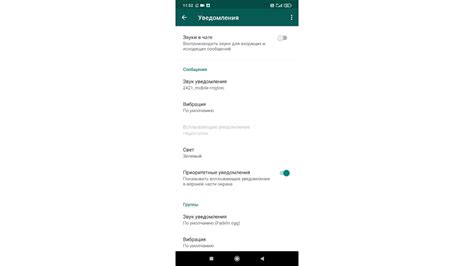
WhatsApp предлагает возможность настроить уведомления в соответствии с вашими личными предпочтениями. Это позволяет вам контролировать, какие уведомления вы хотите получать, и каким образом.
Вот несколько шагов, чтобы изменить настройки уведомлений в WhatsApp:
- Откройте приложение WhatsApp на своем устройстве.
- Нажмите на три вертикальные точки в правом верхнем углу экрана для открытия меню.
- Выберите "Настройки" в меню.
- Нажмите на "Уведомления".
- В интерфейсе уведомлений вы можете настроить следующие параметры:
- "Уведомления": Включает или отключает уведомления для WhatsApp.
- "Звук уведомления": Позволяет выбрать звук уведомления.
- "Вибрация": Позволяет включить или отключить вибрацию при получении уведомлений.
- "Сообщение на экране блокировки": Отображает или скрывает содержимое сообщений на экране блокировки.
- "Значок уведомления": Позволяет включить или отключить значок уведомления в статусной строке.
После внесения необходимых изменений не забудьте сохранить настройки уведомлений, чтобы они вступили в силу.
Теперь вы можете настроить уведомления в WhatsApp так, как вам удобно, чтобы они не приводили к ненужным прерываниям и помогали вам использовать мессенджер максимально эффективно.
Отключение звуковых уведомлений в WhatsApp
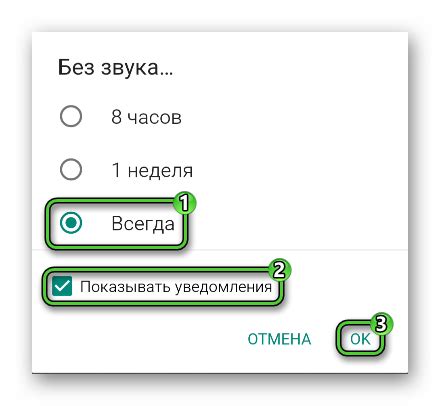
WhatsApp предоставляет возможность отключить звуковые уведомления, чтобы избежать постоянных прерываний и уведомлений от приложения. Это особенно полезно, когда вам нужно сконцентрироваться на работе или просто хотите иметь тишину.
Чтобы отключить звуковые уведомления в WhatsApp, следуйте этим простым шагам:
- Откройте приложение WhatsApp на своем устройстве.
- Нажмите на иконку "Настройки", обычно расположенную в правом верхнем углу экрана.
- Выберите "Уведомления".
- В разделе "Уведомления о чатах" вы увидите различные параметры уведомлений.
- Нажмите на "Звук уведомления".
- Выберите опцию "Без звука" или "Только вибрация" в зависимости от ваших предпочтений.
После выполнения этих шагов звуковые уведомления в WhatsApp будут отключены, и вы будете получать только вибрационные уведомления или вообще не будете получать уведомлений, пока не откроете приложение.
Отключить звуковые уведомления в WhatsApp позволяет сохранить концентрацию и избежать ненужных прерываний, что делает эту функцию очень полезной для пользователей приложения.
Как отключить всплывающие уведомления в WhatsApp
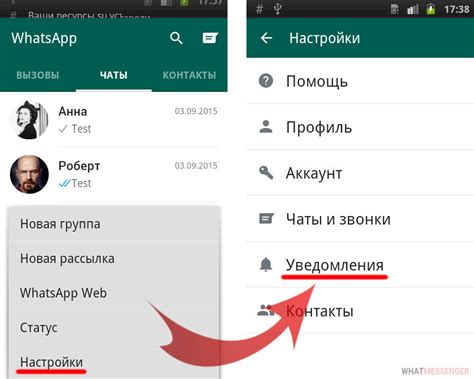
Шаг 1: Откройте приложение WhatsApp на своем устройстве.
Шаг 2: Нажмите на кнопку "Настройки" в правом верхнем углу экрана.
Шаг 3: Выберите "Уведомления" из списка опций.
Шаг 4: На странице "Уведомления" вы увидите различные настройки уведомлений. Прокрутите вниз до раздела "Стиль уведомлений" и нажмите на него.
Шаг 5: В открывшемся меню выберите опцию "Без всплывающих уведомлений".
Шаг 6: После этого всплывающие уведомления в WhatsApp будут отключены, и вы не будете получать их на экране.
Теперь вы знаете, как отключить всплывающие уведомления в WhatsApp. Если вы все же хотите получать уведомления, но хотите изменить способ их отображения, вы можете выбрать другие опции в разделе "Стиль уведомлений".
Отключение предварительного просмотра уведомлений в WhatsApp

WhatsApp предлагает удобную функцию, которая позволяет вам получать уведомления о новых сообщениях на вашем телефоне. Однако, некоторым пользователям может быть неудобно или нежелательно видеть предварительный просмотр сообщений в уведомлениях.
Чтобы отключить предварительный просмотр уведомлений в WhatsApp, следуйте этим простым шагам:
- Откройте приложение WhatsApp на своем телефоне.
- Перейдите в настройки, нажав на три точки в верхнем правом углу экрана.
- Выберите "Уведомления".
- Нажмите на "Превью сообщений".
- Выберите вариант "Без предварительного просмотра".
После выполнения этих шагов предварительный просмотр уведомлений в WhatsApp будет отключен. Теперь вы будете видеть только уведомления о новых сообщениях без содержимого сообщений.
Отключение предварительного просмотра уведомлений может быть полезным для тех, кто хочет сохранить информацию в своих сообщениях в тайне или просто не хочет видеть их содержимое на экране блокировки или в уведомлениях на рабочем столе.
Примечание: В некоторых версиях WhatsApp некоторае пользователи могут иметь разное название меню или пункты настроек, но общий процесс отключения предварительного просмотра уведомлений остается примерно таким же.
Как временно отключить уведомления в WhatsApp
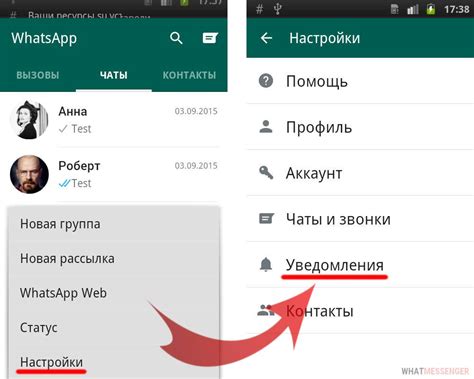
Для того чтобы отключить уведомления на определенный период времени, следуйте этим простым шагам:
- Откройте приложение WhatsApp на своем устройстве.
- Нажмите на три вертикальные точки в правом верхнем углу экрана для открытия меню.
- Выберите пункт "Настройки" из списка.
- Внутри настроек выберите "Уведомления".
- В разделе "Уведомления" найдите пункт "Временно отключить уведомления" и нажмите на него.
- Выберите период времени, на который хотите отключить уведомления.
После выполнения этих шагов уведомления от WhatsApp будут отключены на выбранный вами период времени. Важно обратить внимание, что во время отключенных уведомлений вы все равно сможете просматривать и отправлять сообщения в WhatsApp, но не будете получать уведомлений о новых сообщениях.
Когда выбранный вами период времени истечет, уведомления в WhatsApp будут включены автоматически. Если вы захотите включить уведомления раньше, просто повторите указанные выше шаги и выберите пункт "Включить уведомления".
Теперь вы знаете, как временно отключить уведомления в WhatsApp. Это простой способ сохранить концентрацию и избежать отвлечений во время работы или отдыха.
Возможность отключить уведомления от определенных контактов
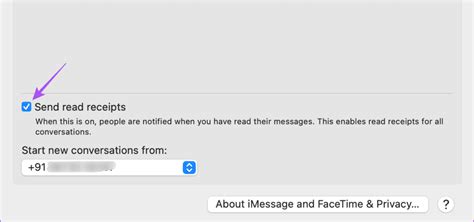
WhatsApp предоставляет возможность отключить уведомления от определенных контактов, если вам не нужно получать оповещения от них. Это может быть полезно, если у вас есть некоторые контакты, которые присылают много сообщений или которые вызывают дискомфорт.
Чтобы отключить уведомления от определенного контакта в WhatsApp, следуйте этим простым шагам:
- Откройте WhatsApp на своем телефоне.
- Перейдите в чат с контактом, уведомления от которого вы хотите отключить.
- Нажмите на название контакта вверху экрана, чтобы открыть информацию о контакте.
- Прокрутите вниз и нажмите на "Звук и уведомления".
- В разделе "Уведомления" снимите флажок рядом с "Показывать уведомления".
После этого вы больше не будете получать уведомления от этого контакта в WhatsApp. Однако все сообщения от него будут по-прежнему доступны в чате, и вы сможете прочитать и ответить на них в любое время.
Если вы решите включить уведомления от этого контакта в будущем, просто повторите этот процесс и поставьте флажок обратно в разделе "Уведомления".